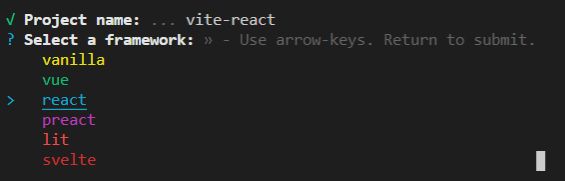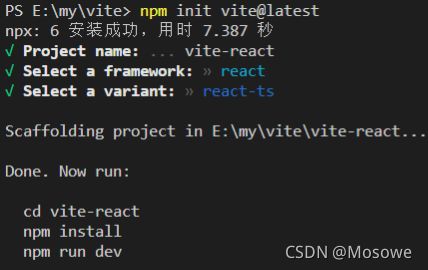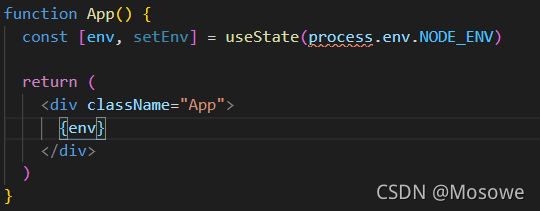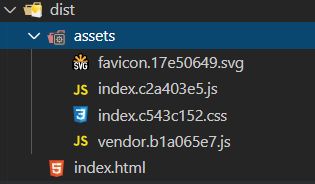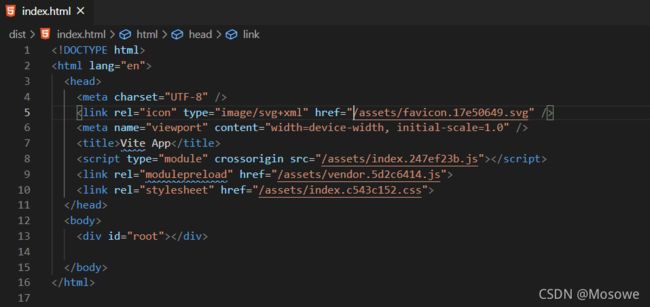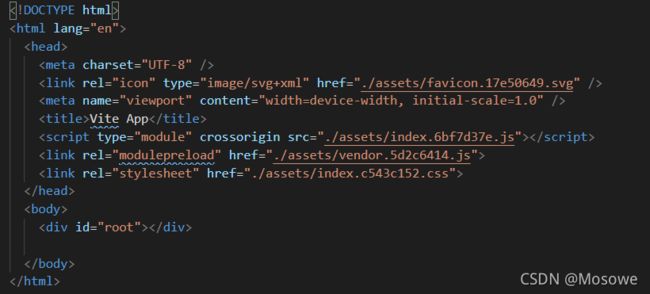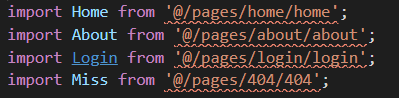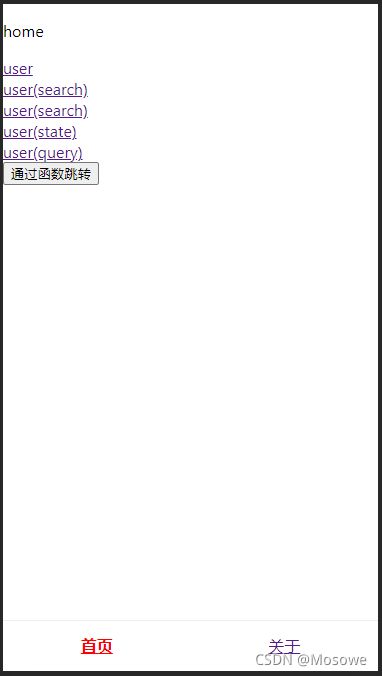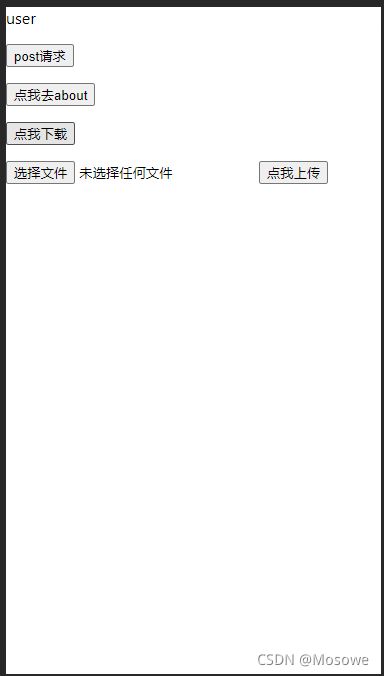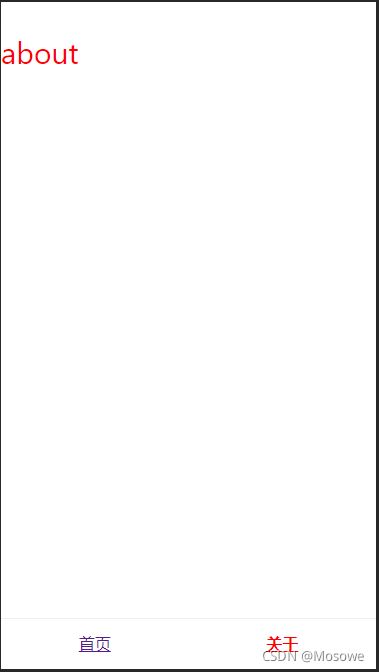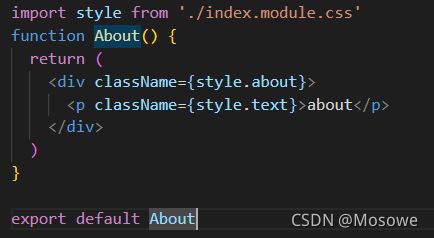基于vite搭建一个react移动端脚手架
基于移动端的配置。
vite官网
优点:
- 光速启动
- 热模块替换
- 按需编译
脚手架功能
- antd-mobile移动端组件
- axios网络数据交互
- hox状态管理
- react-router-dom路由管理
- postcss-px-to-viewport移动端px转vw/vh
- less预编译
- autoprefixer自动补全
- typescript语法
- window.$cancelRequest()取消请求,再初始化即还没有axios请求数据前调用会报错。
文章目录
-
- 安装
- 环境变量
- 路由
- axios通信
- CSS及LESS
- 浏览器前缀
- 移动端单位换算
- Ant Design Mobile
- 状态管理hox
- typing.d.ts
- vite.config.ts
- 其他
- git地址
- npm
安装
vite及react框架安装
npm init vite@latest
选项:
- Project name:项目名称,也是文件夹名
- Select a framework:选择框架,目录中有vue及react,其他的没见过,相关模板框架结构访问这里
- Select a variant:选择js/ts版本
目录结构:
vite.config.ts:配置文件,相关参数访问这里
没有了public文件夹,index.html与src文件夹同级了。可以自定义一个public文件夹
安装相关依赖
进入 vite-react目录,安装相关依赖
npm install
启动
npm run dev
运行如图:
查看运行环境:
发现process红色波浪线,按照提示安装@types/node,此包包含Node.js的类型定义。
npm i --save-dev @types/node
重新打开vscode,红色波浪线消失,
打包
npm run build
看看目录结构:
js、css、图片全都在一个assets文件夹下。
看看html文件:
相关的一些引入全是/assets开头,如果不是放在服务器根目录,这样我们看到的就是空白页面,所以要修改配置文件vite.config.ts
export default defineConfig({
base:'./'
})
再次打包的时候发现,dist文件夹并没有像vue-cli或umijs那样删除dist文件夹,然后重新打包,而是直接修改对应为文件,大大的增加了打包速度
添加base配置后:
如果有些静态文件不想被hash,只是想用url,可以自定义一个public文件夹
环境变量
先看看package.json里面的打包命令:
就这三个,npm run dev(env=development)、npm run serve(本地预览服务env=production)、npm run build(env=production)
现在添加一个test环境:
-
与/src同级新增加一个
.env.test文件,添加以下内容NODE_ENV=test -
package.json文件添加打包命令"scripts": { "dev": "vite", "build": "tsc && vite build", "test": "tsc && vite build --mode test", // 这个命令 "serve": "vite preview" }, -
执行打包命令
npm run test,process.env.NODE_ENV的值就为test了
路由
安装
npm install react-router-dom --save-dev
react-router-dom英文官网
使用
页面创建
先建几个页面组件:home/home.tsx、about/about.tsx、login/login.tsx、user/user.tsx、404/404.tsx
home.tsx
import { withRouter,Link } from 'react-router-dom'
function Home(props: any) {
return (
<div className="Home">
<p>home</p>
<Link to='/user'>user</Link><br/>
<Link to='/user?id=1111'>user(search)</Link><br/> // search传参
<Link to={{ pathname: '/user', search: 'id=123' }}>user(search)</Link><br/> // search传参
<Link to={{ pathname: '/user', state: { num: '002' } }}>user(state)</Link><br/> // state传参
<Link to={{pathname: '/user', query: {num: '003'}}}>user(query)</Link><br/> // query传参
</div>
)
}
export default withRouter(Home)
login.tsx
import { withRouter } from 'react-router-dom'
function Login(props:any) {
const login = () => {
let redirect = decodeURIComponent(props.location.search.split('redirect=')[1]).split('&')
let path = redirect[0] // 登录成功后重定向的路由
const data = JSON.parse(redirect[1]) // 登录成功后重定向的路由参数,可能是search,可能是state,也许是query,没做params的传参,可查看routerConfig.tsx文件里面重定向登录页的配置
sessionStorage.setItem('token', '123')
props.history.replace({pathname:path,...data})
}
return (
<div className="login">
login
<button onClick={() => {
login()
}}>登录</button>
</div>
)
}
export default withRouter(Login)
about.tsx及user.tsx、404.tsx基本差不多
import { withRouter } from 'react-router-dom'
function User(props:any) {
return (
<div className="User">
user
</div>
)
}
export default withRouter(User)
因为采用的是函数式组件,如果组件中需要history方法的话:
-
需借助
react-router-dom的高阶组件中的withRouter,作用是将一个组件包裹进Route里面, 然后react-router的三个对象history, location, match就会被放进这个组件的props属性中。 -
使用react-router-dom的hooks方法
useHistory,这个方法只返回history,其他location等有相关的hooks方法,react-router-dom英文官网
import { useHistory } from "react-router-dom";
function HomeButton() {
let history = useHistory();
function handleClick() {
history.push("/home");
}
return (
<button type="button" onClick={handleClick}>
Go home
</button>
);
}
路由配置文件:router/router.ts及routerConfig.tsx
我还是参考vue的路由格式来,配置router.tsx,引入react-router-dom,红色波浪线提示:
此时需要在vite-react根目录新建一个typing.d.ts文件作为全局的声明文件,并做如下配置:
declare module 'react-router-dom'
然后在tsconfig.json文件中include添加:
{ // 其他配置
"include": [
// 其他配置
"./typing.d.ts"
]
}
波浪线消失。
为了方便组件的引入,我们配置一个别名,像vue一样:
import { defineConfig } from 'vite'
import react from '@vitejs/plugin-react'
const path = require("path");
// https://vitejs.dev/config/
export default defineConfig({
// ...
resolve: {
alias: {
'@':path.resolve(__dirname, "src")
}
}
})
在router.tsx中引入组件:
此时又有了红色波浪线,处理方式同react-router-dom,在typing.d.ts文件内:
declare module 'react-router-dom'declare module '@/*'
路由配置router.ts
完整的router.ts,react的Suspense+lazy组合实现路由懒加载
import React from 'react'
// 组件
const Home = React.lazy(() => import('@/pages/home/home')) // 路由懒加载,配合App.tsx的Suspense
const About = React.lazy(() => import('@/pages/about/about'))
const Login = React.lazy(() => import('@/pages/login/login'))
const User = React.lazy(() => import('@/pages/user/user'))
const Miss = React.lazy(() => import('@/pages/404/404'))
const routerMap:any[] = [
{
path: '/',
redirect: '/home',
auth: false,
footerShow: true
},
{
path: '/home',
component: Home,
auth: false,
footerShow: true
},
{
path: '/about',
component: About,
auth: false,
footerShow: true
},
{
path: '/login',
component: Login,
auth: false,
footerShow: false
},
{
path: '/user',
component: User,
auth: true,
footerShow: false
},
{
path: '/404',
component: Miss,
auth: false,
footerShow: false
},
]
export default routerMap
路由权限校验配置routerConfig.tsx
routerConfig.tsx
import { Route,Redirect,withRouter } from 'react-router-dom';
import routerMap from './router'
const BasicRoute = (props:any) => {
const pathname = props.location.pathname
const targetRouter = routerMap.find((item: any) => item.path === pathname);
const isLogin = sessionStorage.getItem('token')
if (!targetRouter) { // 页面不存在
return <Redirect to="/404" />
}
if (targetRouter && targetRouter.redirect) { // 重定向
return <Redirect to={targetRouter.redirect} />
}
if (targetRouter && !targetRouter.auth) { // 无需登录
return <Route exact path={targetRouter.path} component={targetRouter.component}/>
}
if (targetRouter.auth) { // 要登录授权
if (isLogin) {
return <Route exact path={targetRouter.path} component={targetRouter.component} />
} else {
let redirect = pathname
const query = JSON.stringify(props.location?.query)
const state = JSON.stringify(props.location?.state)
const search = props.location?.search
if (query) { // query传参
redirect += `&{"query":${query}}`
}
if (state) { // state传参
redirect += `&{"state":${state}}`
}
if (search) { // search传参
redirect += `&{"search":"${search}"}`
}
redirect = encodeURIComponent(redirect)
return <Redirect to={`/login?redirect=${redirect}`} />
}
}
};
// exact :精确匹配
export default withRouter(BasicRoute);
因为没有像vue-router一样的导航守卫,所以权限验证也得自己配置,包括404页面。基础的路由及权限差不多完成了。
App.tsx:有那么点像vue的样子了
import { Switch ,NavLink,withRouter} from 'react-router-dom';
import RouterView from '@/router/routerConfig'
import {useState,useEffect,Suspense} from 'react'
import routerMap from './router/router'
import './App.css'
function App(props:any) {
const [footerShow, setFooterShow] = useState(false)
const routerChange = () => {
const targetRouter = routerMap.find((item: any) => item.path === props.location.pathname);
setFooterShow(targetRouter?.footerShow)
}
useEffect(() => {
routerChange()
}, [props.location])
return (
<div className="page">
<div className="content">
<Suspense fallback={<div>Loading...</div>}> {/*配合router.ts的lazy懒加载*/}
<Switch>
<RouterView />
</Switch>
</Suspense>
</div>
{footerShow ? <div className="footer">
<NavLink to="/home" className="item">首页</NavLink>
<NavLink to="/about" className="item">关于</NavLink>
</div> : ''}
</div>
)
}
export default withRouter(App)
main.tsx:添加了BrowserRouter
import React from 'react'
import ReactDOM from 'react-dom'
import { BrowserRouter} from 'react-router-dom';
import './index.css'
import App from './App'
ReactDOM.render(
<React.StrictMode>
<BrowserRouter>
<App />
</BrowserRouter>
</React.StrictMode>,
document.getElementById('root')
)
路由传参方式
import { withRouter,Link } from 'react-router-dom'
function Home(props: any) {
return (
<div className="Home">
<p>home</p>
<Link to='/user'>user</Link><br/>
<Link to='/user?id=1111'>user(search)</Link><br/> // search传参
<Link to={{ pathname: '/user', search: 'id=123' }}>user(search)</Link><br/> // search传参 {/** /user?id=123 **/}
<Link to={{ pathname: '/user', state: { num: '002' } }}>user(state)</Link><br/> // state传参
<Link to={{pathname: '/user', query: {num: '003'}}}>user(query)</Link><br/> // query传参
// 函数传参
<button onClick={() => props.history.push({pathname:"/user",search:'123456'})}>通过函数跳转</button> {/** /user?123456 **/}
<button onClick={() => this.props.history.push({pathname:"/user",state: { num : '002' }})}>通过函数跳转detail组件</button>
<button onClick={() => props.history.push({pathname:"/user",query: { num : '002' }})}>通过函数跳转detail组件</button>
</div>
)
}
export default withRouter(Home)
- query传参
优点:传递参数可传对象; 缺点:刷新地址栏,参数丢失- state传参
优点:传递参数可传对象; 缺点:刷新地址栏,参数丢失- params传参
优点:刷新地址栏,参数依然存在 缺点:只能传字符串,并且,如果传的值太多的话,url会变得长而丑陋。(对象可以转字符串传递)- search传参
优势:刷新地址栏,参数依然存在 缺点:只能传字符串,并且,如果传的值太多的话,url会变得长而丑陋。(对象可以转字符串传递)
导航守卫- 离开前确认
import { useState } from 'react'
import { withRouter,Prompt } from 'react-router-dom'
function User(props: any) {
const [leave, setLeave] = useState(true)
return (
<div className="User">
user
<Prompt message={() => {
if (!leave) {
return true
}
const r = confirm('确定离开?')
return r
}} when={leave}></Prompt>
</div>
)
}
export default withRouter(User)
- message:string/function,function默认都返回false,表示继续停留在当前页面。
- when:boolean,true要提示,false不提示
大概这样子:
axios通信
安装
npm install axios
使用
新建文件:
-
apiNames.ts:接口名称文件export default { entrustStorageExport: '/exportDetails', //下载 commonUpload: '/upload', // 上传图片 PageCustomService: '/support', // 客服信息get loginUserResetPassword: '/resetPassword', // 重置密码post } -
axios.ts:axios请求封装文件import request from './axiosConfig'; import { sessions } from '@/utils/utils' interface api { url: string data?: any header?:any } const httpConfig = (method:string,params?:any) => { let token = sessions.get(`token`) let data: any = null if (method !== 'FILE') { // 非文件上传 if (method === 'POST' || method === 'PUT') { data = { data: params.data, } } else if (method === 'GET' || method === 'DELETE') { data = { params: params.data, } } return new Promise((resolve, reject) => { request(params.url, { method, ...data, headers: { 'Content-Type': 'application/json;charset=UTF-8', 'Authorization': token ? token : 'Basic aHc6aHc=', ...params.header } }).then((res:any) => { resolve(res) }).catch((err:any)=>{ console.log(err,'异常') }) }) } else { // 文件上传 return new Promise((resolve, reject) => { request(params.url, { method: 'post', data: params.data, requestType: 'form', headers: { 'Authorization': token ? token : 'Basic aHc6aHc=' } }).then((res:any) => { resolve(res) }).catch((err:any)=>{ console.log(err,'异常') }) }) } } export default { post: (params: api) => { return httpConfig('POST', params) }, get: (params:api) => { return httpConfig('GET', params) }, delete: (params:api) => { return httpConfig('DELETE', params) }, put: (params:api) => { return httpConfig('PUT', params) }, file: (params:api) => { return httpConfig('FILE', params) }, } ``` -
axiosConfig.ts:axios配置文件/** * axios 网络请求工具 */ import axios from 'axios'; import api from './apiNames' import url from './url' // 服务器状态码 const codeMessage:any = { 200: '服务器成功返回请求的数据。', 201: '新建或修改数据成功。', 202: '一个请求已经进入后台排队(异步任务)。', 204: '删除数据成功。', 400: '发出的请求有错误,服务器没有进行新建或修改数据的操作。', 401: '用户没有权限(令牌、用户名、密码错误)。', 403: '用户得到授权,但是访问是被禁止的。', 404: '发出的请求针对的是不存在的记录,服务器没有进行操作。', 406: '请求的格式不可得。', 410: '请求的资源被永久删除,且不会再得到的。', 422: '当创建一个对象时,发生一个验证错误。', 500: '服务器发生错误,请检查服务器。', 502: '网关错误。', 503: '服务不可用,服务器暂时过载或维护。', 504: '网关超时。', }; // 接口返回状态码 const apiCode: any = { toast: 101, // 错误信息,需要toast提示 loginFail: 10086, // 登录失效 } let request = axios.create({ baseURL: url, timeout: 2e4, responseType: 'json', }); /** * 异常处理程序 */ const errorHandler = (response: any) => { if (response && response?.status) { const errorText = codeMessage[response.status] || response.statusText; const { status, url } = response; if (response?.status === 401) { // 登录失效 setTimeout(() => { window.sessionStorage.clear(); window.location.href = `${window.location.origin}/login`; }, 1e3); } else { console.log(`请求错误 ${status}: ${url},${errorText}`); } } return response; }; // 取消请求 const cancelAxios:any = []; request.interceptors.request.use((config:any) => { const c = config; c.cancelToken = new axios.CancelToken((cancel:any) => { cancelAxios.push(cancel); }); return c; }, () => { // console.log(error); }); // 触发axios取消事件,挂载到window window.$cancelRequest = () => { cancelAxios.forEach((element:any, index:number) => { element('cancel'); delete cancelAxios[index]; }); }; // 过滤导出excel错误提示,文件流下载接口声明列表 const list = [ { url: api.entrustStorageExport, type: 'export', export: 1}, ]; // 添加请求拦截器 request.interceptors.request.use((config:any) => { const finds = list.find(item => config.url.includes(item.url)); const num = config[config.method.toUpperCase() === 'GET' ? 'params' : 'data']?.export || 0; if (finds && num === 1) { // 下载 config.responseType = 'blob' } return config }, (error: any) => { console.log(error) }) // 添加响应拦截器 request.interceptors.response.use(async (response: any) => { const options = response.config const finds = list.find(item => options.url.includes(item.url)); const num = options[options.method.toUpperCase() === 'GET' ? 'params' : 'data']?.export || 0; if (finds && num === 1 && response.status === 200) { // 文件流下载,请求中必须含:export:1,可选fileName,默认时间 const blob = new Blob([response.data], {type: 'application/vnd.ms-excel'}); let filename = options[options.method.toUpperCase() === 'GET' ? 'params' : 'data']?.fileName || new Date().Format('YYYY-MM-DD hh:mm:ss'); if(window.navigator.msSaveOrOpenBlob) {// 兼容IE10 navigator.msSaveBlob(blob,filename); } else { // 创建一个超链接,将文件流赋进去,然后实现这个超链接的单击事件 const elink = document.createElement('a'); elink.download = filename; elink.style.display = 'none'; elink.href = URL.createObjectURL(blob); document.body.appendChild(elink); elink.click(); URL.revokeObjectURL(elink.href); // 释放URL 对象 document.body.removeChild(elink); } return blob } if (response.status === 200) { // 一般性接口请求 try { if (response.data.code) { if (response.data.code !== 200) { if (response.data.code === apiCode.loginFail) { // 登录失效 setTimeout(() => { window.sessionStorage.clear(); window.location.href = `${window.location.origin}/login`; }, 1e3); } if (response.data.code === apiCode.toast) { alert(response.data.errorMsg); } else { console.log(response.data.errorMsg); } } } } catch (err) { console.log('接口请求失败'); } } else { errorHandler(response) } return response.data; }); export default request -
url.ts:接口路径配置文件,分环境接口地址let url = '' switch (process.env.NODE_ENV) { case 'development': url = "http://127.0.0.1:9999"; break; // 开发 case 'test': url = "http://127.0.0.1:9999"; break; // 测试 case 'production': url = "http://10.21.1.104:9999"; break; // 生产 default: url = "http://127.0.0.1:9999"; break;// 其他 } export default url -
user文件夹下新建
services.tsimport request from '@/axios/axios' import api from '@/axios/apiNames' // 获取服务信息 export const getPageCustomService = () => { let params = { url: api.PageCustomService } return request.get(params) } // 重置密码 export const resetPassword = (name:string) => { let params = { url: api.loginUserResetPassword, data: { name } } return request.post(params) } // 上传图片 export const uploadImage = (formData:any) => { let params = { url: api.commonUpload, data: formData } return request.file(params) } // 导出申请清单 export const exportUrl = () => { let params = { url: api.entrustStorageExport, data: { id: 4, fileName: '申请商品明细.xls', export: 1, } } return request.get(params) } -
修改user.tsx
import { useState,useEffect } from 'react' import { withRouter, Prompt, useHistory } from 'react-router-dom' import { getPageCustomService, resetPassword, uploadImage, exportUrl } from './services' function User(props: any) { const [leave, setLeave] = useState(true) let history = useHistory() console.log(history) useEffect(() => { getData() }, []) // get请求 const getData = async () => { let { data, code } = await getPageCustomService() console.log(data,code) } // post请求 const postData = async () => { let { code, data } = await resetPassword("gdtest002") console.log(code,data) } // 图片上传 const [file, setFile] = useState(null) as any const imageUpload = async () => { if (!file) { return } if (file?.size > 2 * 1024 * 1024) { alert('大了') return } let formData = new FormData(); const fileName = props.name || 'file'; formData.append(fileName, file); let {code,data} = await uploadImage(formData) console.log(code,data) } // 导出/下载文件流 const exportData = async () => { let data = await exportUrl() console.log(data) } return ( <div className="User"> user <p> <button onClick={() => { postData() }}>post请求</button> </p> <p> <button onClick={() => { history.replace('/about') }}>点我去about</button> </p> <p> <button onClick={() => {exportData()}}>点我下载</button> </p> <p> <input type="file" onChange={(e:any) => {setFile(e.target.files[0])}}/> <button onClick={() => {imageUpload()}}>点我上传</button> </p> <Prompt message={() => { if (!leave) { return true } const r = confirm('确定离开?') return r }} when={leave}></Prompt> </div> ) } export default withRouter(User)
CSS及LESS
css
在about文件夹内新建index.css:
.App{ color: #ff0000;}.text{ font-size: 30px;}
并引入about.tsx文件:
import './index.css'
function About() {
return (
<div className="App">
<p className="text">about</p>
</div>
)
}
export default About
效果如图:
这样有个问题,如果我在其他组件内也有相同的class类名,那么样式将会相互影响。
改进:
less
安装less
npm install -D less
官方文档
使用
将上面的index.module.css更改后缀为index.module.less即可使用less语法
配置全局less变量
在/src目录下新建global.less文件:
/**
less全局变量
*/
@mainColor: #ff0000;
@textColor: #666;
在vite.config.ts中配置:
import { defineConfig } from 'vite'
import react from '@vitejs/plugin-react'
const path = require("path");
export default defineConfig({
plugins: [react()],
// ... 其他配置
css: {
preprocessorOptions: {
less: {
javascriptEnabled: true,
additionalData: `@import "${path.resolve(__dirname, 'src/global.less')}";`
}
}
}
})
浏览器前缀
安装
npm install autoprefixer postcss -D
使用
在vite.config.ts中配置:
export default defineConfig({
// ...其他配置
css: {
// ...其他配置
postcss: {
plugins: [
require("autoprefixer")
]
}
}
})
移动端单位换算
这里使用的插件是:postcss-px-to-viewport
安装
npm install postcss-px-to-viewport --save-dev
使用
在vite.config.ts中配置:
export default defineConfig({
//...其他配置
css: {
//...其他配置
postcss: {
plugins: [
require("autoprefixer"),
require("postcss-px-to-viewport")({
viewportWidth: 750, //视窗的宽度,对应的是我们设计稿的宽度,一般是750
viewportHeight: 1334, // 视窗的高度,根据750设备的宽度来指定,一般指定1334,也可以不配置
unitPrecision: 3, // 指定`px`转换为视窗单位值的小数位数(很多时候无法整除)
viewportUnit: 'vw', // 指定需要转换成的视窗单位,建议使用vw
selectorBlackList: ['.ignore', '.hairlines'], // 指定不转换为视窗单位的类,可以自定义,可以无限添加,建议定义一至两个通用的类名
minPixelValue: 1, // 小于或等于`1px`不转换为视窗单位,你也可以设置为你想要的值
mediaQuery: false // 允许在媒体查询中转换`px`
})
]
}
}
})
Ant Design Mobile
官网
安装
npm install --save antd-mobile@next
使用
import { Button,Input } from 'antd-mobile'
function About() {
return (
<div>
<Button color="primary">123</Button>
<Input placeholder='请输入内容'/>
</div>
)
}
export default About
状态管理hox
蚂蚁金服的react状态管理器文档:
- 只有一个 API,简单高效,几乎无需学习成本
- 使用 custom Hooks 来定义 model,完美拥抱 React Hooks
- 完美的 TypeScript 支持
- 支持多数据源,随用随取
安装
npm install --save hox
使用
-
新建store/store.ts文件:
import { useState } from "react"; import { createModel } from "hox"; function useCounter() { const [count, setCount] = useState(0); const decrement = (num?:number) => setCount(typeof num !== 'number' ? count - 1 : count - num); const increment = (num?:number) => setCount(typeof num !== 'number' ? count + 1 : count + num); return { count, decrement, increment }; } export default createModel(useCounter); -
home.tsx
import {useEffect} from 'react' import useCounterModel from '@/store/store' import { withRouter, Link } from 'react-router-dom' import { Button } from 'antd-mobile' function Home(props: any) { const model = useCounterModel() useEffect(() => { console.log('值变了') }, [model.count]) return ( <div className="Home"> {model.count} <Button color="danger" onClick={() => { model.increment() }}>加个数</Button> <Button color="danger" onClick={() => { model.decrement() }}>减一下</Button> <Button color="danger" onClick={() => { model.increment(20) }}>加20</Button> </div> ) } export default withRouter(Home)
更多文献参考文档
typing.d.ts
全局的声明文件
格式:
declare module '***'
vite.config.ts
官方文档
其他
- utils/regexp.ts:常用几个正则表达式;
- utils/utils.ts:sessionStorage封装,数据*号替换,数字三位加逗号
git地址
https://gitee.com/mosowe/react-vite-app
npm
npm install -g yo
npm install -g generator-vite-react-app
yo vite-react-app